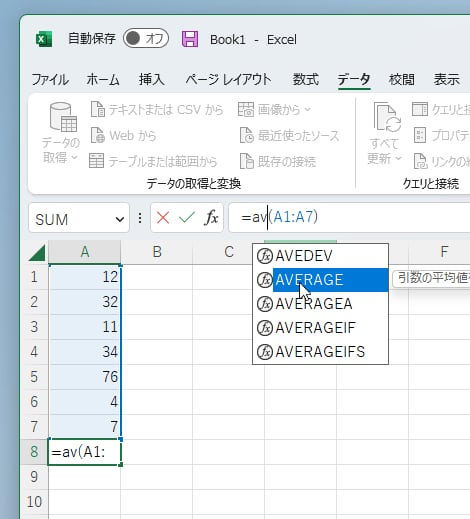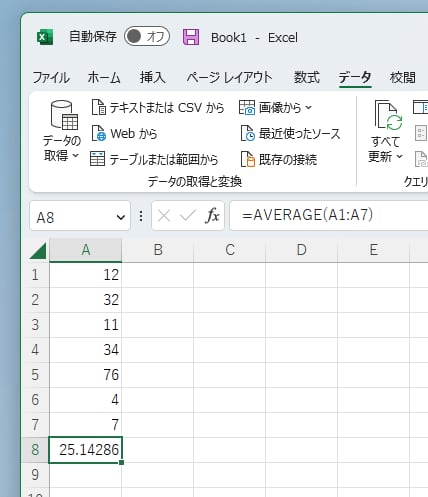足し算を省力化して集計する
以下の画面では、A1からA7セルまでデータを入力している。これを全部足せば合計が計算できる。式は、「=A1+A2+A3+A4+A5+A6+A7」となる。当然正しく計算ができるのだが、とても面倒だ。なにしろ仕事の集計表なら何百行になるのも普通だから、入力するのが面倒すぎる。
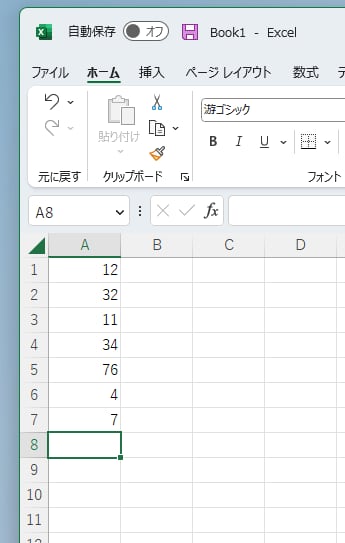
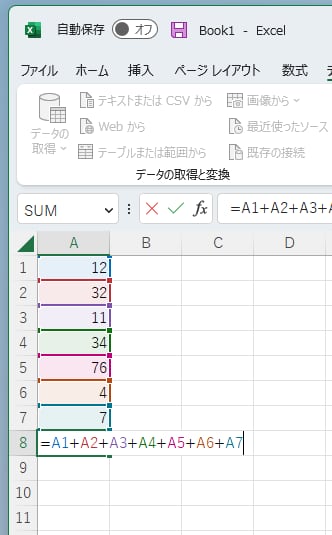
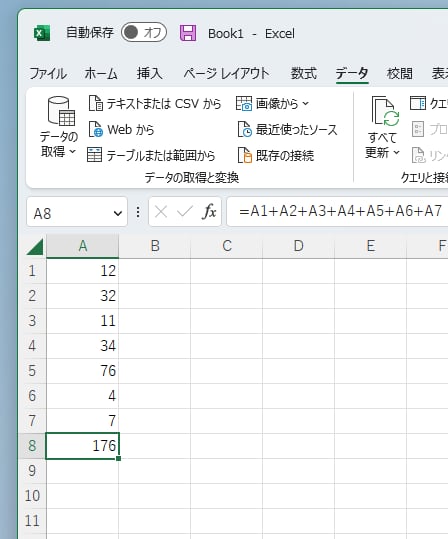
SUM関数を使う
そこで、使うのが関数で「A1からA7までの合計」という計算ができるのが便利なところだ。このケースで使うのがSUM関数(サム関数)だ。SUM関数は指定した範囲を合計してくれる。
関数は「=SUM(A1:A7)」のように記載する。この括弧の中を「引数」と呼び、関数が計算すべき範囲などを指定できるのだ。
「A1からA7セルまで」という範囲指定は、「A1:A7」と表示する。「:」が「から」を意味する。すべて半角で入力することをお忘れなく。面倒なら括弧の中にカーソルを置いてドラッグしてもOKだ。
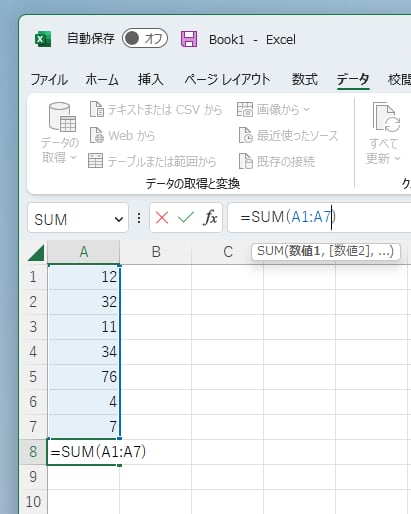
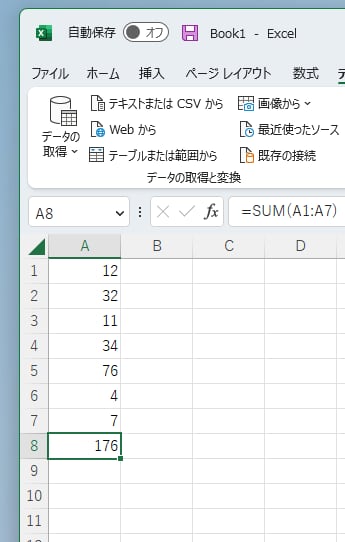
違う関数も使ってみよう
合計を計算するSUM関数を使う方法を説明したが、関数を変えるだけで同じ範囲に対する計算が変更できる。式を編集して「SUM」の部分を「AVERAGE」に変えてみよう。AVERAGE関数は平均を出す機能を持っている。
SUMを消して「AV……」と入力をはじめると候補が表示されるので、その段階でクリックして関数を選択してもいい。
これだけ覚えていれば、式や関数の基本的な部分は把握できるはずだ。次の機会にはより関数を簡単に使う方法を紹介する予定だ。